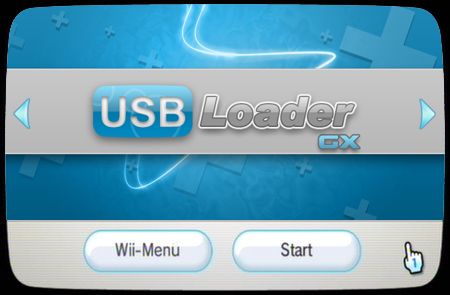
이번에는 다양한 기능을 가지고 있는 USB Loader GX에 대해서 설명하겠습니다.

USB로더 GX는 온라인 업데이트를 지원하기 때문에 게임커버도 직접 받을 수 있습니다.
게다가 WAD 파일을 지원하기 때문에 채널에서 바로가기 메뉴를 만들 수 있습니다.
1. 우선 아래 사이트나 첨부파일에서 Wii USB Loader GX 최신버전(rev.910)을 다운로드해 주세요.
http://code.google.com/p/usbloader-gui/downloads/list
2. 압축을 풀면 나오는 폴더에서 "r849.dol" 파일을 "boot.dol"로 이름을 변경해 줍니다.
r609.dol → boot.dol
3. 그리고 "boot.dol" 파일이 들어간 "USB Loader GX" 폴더를 SD카드의 "apps"폴더에 복사해 줍니다.

4. Wii에 SD카드를 넣은 후 홈브류채널에서 USB Loader GX를 부팅해 줍니다.

5. 우선 밑에 있는톱니바퀴 모양의 아이콘을 클릭하여 환경설정 메뉴로 들어갑니다.

6. 환경설정에서 "Update"를 선택하면 게임 커버 등을 최신버전으로 업데이트를 할 수 있습니다.

7. 위에 있는 "Costom Paths"를 선택하면, 외부 데이터의 경로를 설정할 수 있습니다.
특히 Wi를 인터넷에 접속할 수 없는 경우, SD카드나 외장하드에 게임표지들을 넣고 특정경로를 설정해주면 게임 타이틀에 맞는 커버를 표시할 수 있습니다.

8. 세팅을 다 마쳤다면 원하는 ISO 파일들을 선택하고, A버튼으로 부팅 시킵니다.
GX 로더를 실행시킨 동영상입니다.
다음은 홈브류채널을 거치지 않고, Wii 채널의 메뉴로부터 직접 USB Loader GX 를 부팅시키는 방법을 알려드리겠습니다.
우선, 첨부파일에서 "USB_Loader GX_Forwarder"를 다운로드해 주세요.
압축을 풀고 나온 폴더 안에 "USB_Loader GX_Forwarder.wad"라는 파일이 있습니다.
그것을 SD카드의 "wad"폴더에 넣습니다. (없는 경우는 폴더를 만드세요.)
SD카드
┃
┗ wad

그리고 Wii를 실행하여 "Wii Channel File Manager 2.0 BETA4" 등을 이용하여
방금 전의 "USB_Loader GX_Forwarder.wad"파일을 Wii에 인스톨 시킵니다.
Wii Channel File Manager 2.0 BETA4 사용법은 밑에 강좌를 참고하세요.
http://www.finalfantasia.com/board/board.php?bo_table=lecture&stext=&page=1&wr_id=3733
처음에 소개했던 Wii USB Loader GX의 "boot.dol"파일을 SD카드의 G:/apps/usbloader_gx/boot.dol 경로에 복사해줍니다. (G는 PC에 연결시 SD카드의 경로임)
※처음에 "USB Loader GX rev910"의 폴더를 "apps"폴더에 넣었습니다만, 채널 메뉴에서 직접 구동하려면 "usbloader_gx"라는 이름의 폴더로 바꾼다음 "apps"폴더에 복사해야 합니다.
USB_Loader GX_Forwarder.wad 를 Wii에 인스톨 시킵니다.


그러면 Wii 채널 메뉴에서 Wii USB Loader GX가 표시됩니다.

이것으로 채널 메뉴에서 직접 Wii USB Loader GX 를 사용할 수 있습니다.
이것은, 어디까지나 SD카드 /apps/usbloader_gx/boot.dol 에 있는 "boot.dol"파일을 읽어들이는 방식으로 Wii에 직접 인스톨시킨 wad파일로 작동하는 것은 아닙니다.
하지만, boot.dol 파일을 최신버전의 Wii USB Loader GX 폴더로 복사하면 Wii 채널 메뉴로부터 항상 최신버전을 기동할 수 있습니다.
|
